战旗TV直播是一款专门为游戏直播的玩家们提供的游戏直播软件。它能够帮助游戏玩家们更好地贴近并了解高手玩家们对游戏的理解和操作,方便主播们进行直播交流与互动!对于一些新手玩家来说,看直播绝对是一件非常不错的方案,因为在这里玩家能够学习到非常多有用的知识。
相关软件版本说明、下载地址等信息如下:
- 版本说明:v2.0.0.1046、v1.4.0.0、v1.1.1.0
- 下载地址:请在官方网站上查找
此外,战旗TV还提供了相关的APP版本,包括Android版和iPhone版。更新日志中提到了一些新增功能和Bug修复,如手机投屏直播功能、游戏源黑屏问题解决、弹幕功能优化等。
战旗TV是杭州边锋网络技术有限公司旗下直属的游戏直播平台,成立于2014年1月,同年5月正式上线。它是浙报传媒2014围绕游戏打造的游戏直播平台,旨在以游戏媒体为主题,电视媒体、纸面媒体为补充的全媒体覆盖游戏平台。战旗TV全新的互动直播频道涵盖了《英雄联盟》,《三国杀》,《DOTA》,《DOTA2》,《我的世界》,《星际争霸》等热门竞技类游戏!立志为观众提供最高清、最流畅、最和谐、最专业的网络直播平台,战旗主播工具是战旗TV主播的必备神器。
战旗主播工具是一款专为游戏直播玩家提供的游戏直播软件,能够让主播更好得为游戏玩家讲解游戏操作。战旗主播工具主页面有三个大功能:直播、录播、上传。各位主播可以根据不同需要进行选择。
如果您在使用战旗主播工具时遇到问题,可以查看FAQ中的相关信息。例如,如何添加视频?红色框所指图标按钮,从左到右依次为添加游戏源、添加窗口源、添加屏幕源、添加摄像头源、添加外置设备、添加文字源、添加图片源。具体操作步骤如下:
- 添加游戏源:选择你所添加的游戏,如果主播工具没有检测到你要直播的游戏,请选择添加窗口源,或者添加全屏源。
- 添加窗口源:点击这个按钮,选择你所添加的窗口,也可以进行截图选择部分窗口区域。
- 添加全屏源:点击这个按钮,你的桌面画面就已经被捕捉到直播软件。(英雄联盟等相关游戏在游戏中请设置成无边框模式)
- 添加摄像头:按钮点击后,主播工具会捕捉您的摄像头,摄像头周围的红色边框可以调整,摄像头位大小以及位置,可以把头像放到您需要的地方。
- 添加外置设备:如果你想直播IOS,android,PS4上面的游戏,可以点击这个按钮。
战旗主播工具是一款专为战旗TV平台的主播设计的工具,可以帮助主播轻松实现直播、录制、弹幕互动等功能。在使用战旗主播工具之前,你需要先注册一个战旗TV的帐号并提交审核。审核通过后,你可以通过“主播设置”进行相应的直播设置。接下来,本文将介绍战旗主播工具的安装步骤和使用技巧。
安装步骤:
1. 在本站下载最新版的战旗主播工具,双击运行。
2. 点击【下一步】,可以点击【浏览】更改软件的安装路径,或者直接点击【安装】,软件安装在软件的默认位置。
3. 耐心等待软件安装完成。
4. 安装完成会有提示,点击【完成】。
使用技巧:
1. 首先在战旗TV注册一个帐号,并填写相应信息并提交,等待审核。你可以在用户中心查看你的审核状态,审核通过后你可以通过【主播设置】进行相应的直播设置。
2. 登录战旗TV主播工具。启动界面左上角有弹幕助手的开关,也可以选择不同的礼物弹幕。启动器的中间有两个程序的启动按钮,分别用于打开战旗主播工具和OBS。OBS的使用在另外的教程中已经有详细的说明。OBS的直播路径已经不用在设置,程序已经给主播自动设置好了。
3. 在左侧菜单栏中选择【添加文字源】,可以输入你所想要添加的文字信息(个人QQ、淘宝网店地址等等都可以)。添加完成后,这些文字信息将出现在直播间的标题栏下方。
4. 在左侧菜单栏中选择【添加图片源】,选择你所想要添加到图片。添加完成后,这些图片将出现在直播间的左下角。
5. 在左侧菜单栏中选择【添加水印】,设置水印图片和透明度等参数。添加完成后,水印将出现在直播间的右下角。
6. 在左侧菜单栏中选择【编辑弹幕内容】,可以自定义弹幕内容和发送时间等参数。编辑完成后,弹幕将在直播间内显示。
通过以上步骤和技巧,你可以轻松地使用战旗主播工具进行直播、录制等操作,为你的粉丝带来更加丰富多彩的内容。